iBooksをPCとMacにエクスポートする効率的な方法
iBooksは、さまざまなジャンルのベストセラーの本にアクセスするための優れたアプリです。 さまざまな著者から多数の本を購入して、iPhoneやiPadで読むことができます。 しかし、いつかあなたはしたい PC用のiBooksを転送する 使用する。 また、他のプラットフォームに本をロードする前に、本をPCまたはMacにエクスポートする必要があります。 教えてあげます iBooksをPCとMacにエクスポートする方法 さまざまな方法を使用します。
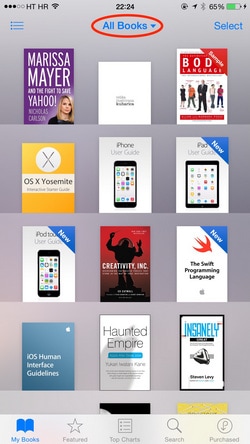
パート1:iTunesを使用してPCおよびMac用のiBooksをエクスポートする手順
これは、iBooksをPCに無料で転送する最も一般的な方法です。 iTunesを使用してePub、iBooks Authorブック、およびPDFファイルをWindowsPCまたはMacに同期する方法を示す手順がリストされています。
iPhone、iPadをコンピュータのiTunesに接続して、 ファイル>デバイス>購入の転送、PCのiTunesライブラリのBooksセクションにコピーする必要があります
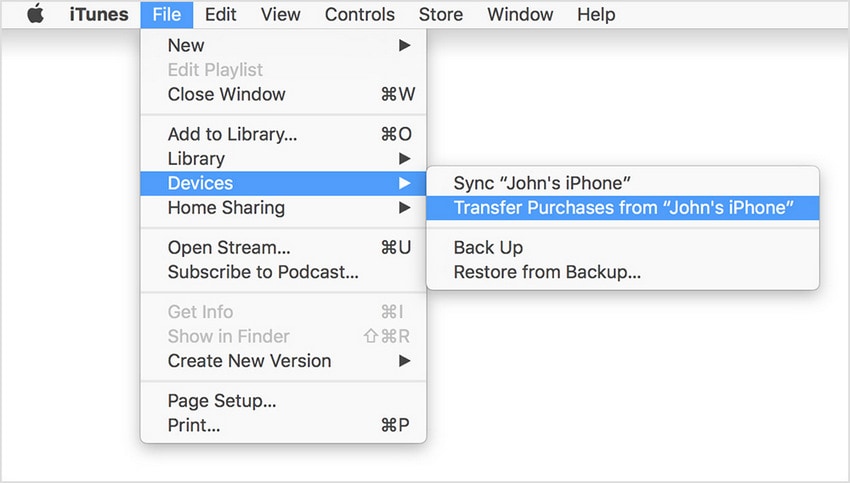
iBooksを読むには、PCまたはMacに読書ソフトウェアをインストールする必要があります。 しかし、この方法の主な問題は、このプロセスでは、限られた数のiBooksのみをPCにエクスポートできることです。 iBooksから購入した本は、Apple Fairplay DRM(デジタル著作権管理)を採用しているため、デスクトップやMacに直接エクスポートすることはできません。 無制限の転送を行うには、インターネットで入手できるiBooks管理ソフトウェアをインストールする必要があります。 それらのいくつかについてお話します。
パート2:iOS転送を使用したPCおよびMacエクスポート用の無制限のiBooks
iOS Transferは強力なiPhoneおよびiPodマネージャーであり、iBooksや、連絡先、音楽、写真、プレイリストなどの他のコンテンツを管理してMacやデスクトップにエクスポートできます。 DRMの制限を取り除き、XNUMXつのプラットフォーム間で異なるファイルをインポート、同期、変換することもできます。
iOS転送を使用してiBooksをPCおよびMacにエクスポートする手順
ステップ1デバイスを接続する
まず、iOS Transferをダウンロードして、PCまたはMacにインストールする必要があります。 次に、プログラムを起動し、USBケーブルを使用してiOSデバイスを接続します。 プログラムは自動的にiPodまたはiPhoneを検出します。

ステップ2iBooksを選択する
デバイスが接続されると、左側のメニューにiPhoneのコンテンツのリストが表示されます。 選択する iBooksの オプションから、フォーマット、サイズの著者名など、本に関する詳細情報を取得します。エクスポートするibookの横にあるボックスをクリックして、それらを選択する必要があります。
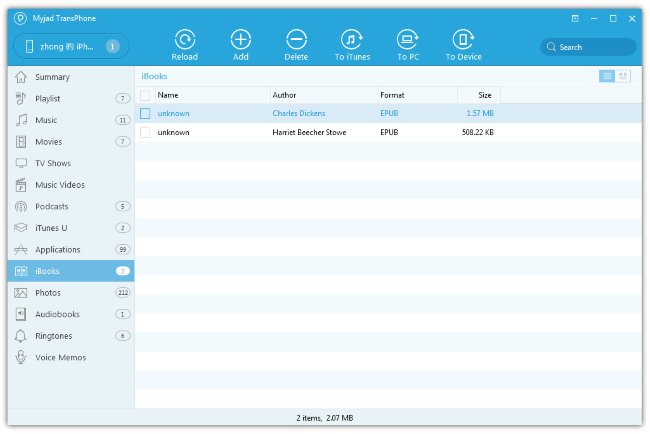
ステップ3:iBooksをMacとPCにエクスポートする
選択が完了したら、をクリックします。 パソコンへ PC用のiBooksをエクスポートする場合のオプション。 次に、デスクトップ上のターゲットフォルダーを選択し、[OK]を押してエクスポートを完了します。 転送がMac用の場合は、[iTunesへ]オプションを使用できます。 これで、保存した書籍をiOS以外のプラットフォームで見つけることができます。

iBooksを転送する別の方法
上記と同じ機能を持つプログラムが他にもいくつかあります。 それらを試して、PCおよびMac用のiBooksをエクスポートし、それらが自分に適しているかどうかを確認できます。
1. Apowersoft Phone Manager
Apowersoftは、iOSデータを簡単に管理するための包括的なプログラムです。 iBooks、音楽、連絡先、ビデオ、メッセージなどのさまざまなデータをMacやPCに簡単にエクスポートできます。 XNUMXつのプラットフォーム間で異なるコンテンツをバックアップ、復元、整理、インポートすることもできます。 それはあなたのコンピュータ上であなたのiBooksを楽しむXNUMXつの方法を提供します。私はそれらをPC上で全画面表示することとあなたのMacに転送することによってそれらを表示します。
2. AnyTrans:どこでも
AnyTransは、iPhoneおよびiPadのデータコンテンツを管理および整理するための優れた方法です。 iBooksをPCやMacに直接エクスポートしたり、他のiOSデバイスに転送したりすることもできます。 また、デバイスに保存されているメッセージ、ブックマーク、履歴、音楽、ビデオ、メモの連絡先、アプリなどの他のファイルタイプもサポートしています。 iOSデバイスからデバイスへの双方向データ転送とiOSからコンピューターまたはMacとiTunesへの双方向データ転送を処理できます。
3。 iExplorer
iBooksから音楽、テキストメッセージ、ボイスメール、連絡先、リマインダー、カレンダーイベント、写真、メモなど、iPhone、iPad、iPodからPCまたはMacに何でも転送できます。 選択したiBooksをプレビューできるため、不要なアイテムのエクスポートが不要になります。 ワンクリックまたは簡単なドラッグアンドドロップで書籍をエクスポートできます。 自動転送機能を使用して、ideviceに保存されているすべてのものをデスクトップにエクスポートすることもできます。
4.CucusoftiOSからMacおよびPCへのエクスポート
これは、iBooksやその他のファイルをAppleデバイスからWindowsまたはMacにエクスポートするためのシンプルでユーザーフレンドリーなプログラムです。 バックアップを作成したり、iBooksコレクションや音楽、ビデオ、写真などの他のコンテンツを復元したりできます。 また、iOSデバイスの自動検索、インデックス作成、スキャンも採用しています。
Wondershare DrFoneTool –電話マネージャー(iOS)– iPhone、iPad、iPodに推奨されるiOSマネージャー
Wondershare DrFoneTool –電話マネージャー(iOS) は、iPhone、iPad、iPodで連絡先、音楽、ビデオ、アプリ、写真、その他のファイルを転送、バックアップ、管理するのに役立つ優れたiOSマネージャーです。


DrFoneTool –電話マネージャー(iOS)
iTunesなしでコンピュータからiPod/iPhone/iPadにiBooksを転送する
- 音楽、写真、ビデオ、連絡先、SMS、アプリなどを転送、管理、エクスポート/インポートします。
- 音楽、写真、ビデオ、連絡先、SMS、アプリなどをコンピューターにバックアップし、簡単に復元します。
- 音楽、写真、ビデオ、連絡先、メッセージなどをあるスマートフォンから別のスマートフォンに転送します。
- iOSデバイスとiTunesの間でメディアファイルを転送します。
- iOS 7、iOS 8、iOS 9、iOS 10、iOS 11、iPodと完全に互換性があります。
ビデオチュートリアル:PC/MacとiPod/iPhone/iPadの間でメディアを転送する方法
このガイドが役立つ場合は、友達と共有することを忘れないでください。
最後の記事

